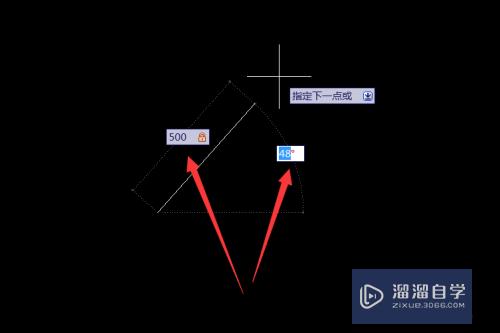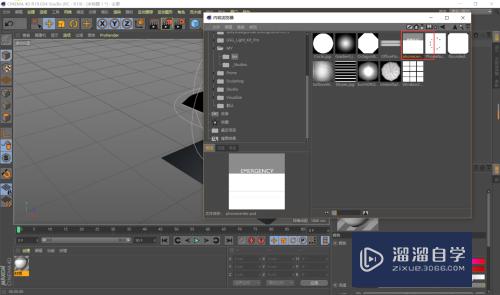CAD怎么用构造线二等分选项画角平分线(cad用构造线画角度)优质
CAD是机械制图软件。有很多实用技巧。在进行制图的时候。一些功能经常会使用构造线。那么CAD怎么用构造线二等分选项画角平分线?其实很简单。小渲来演示给大家看看。
想要玩转“CAD”。快点击此入口观看免费教程→→
工具/软件
硬件型号:华硕(ASUS)S500
系统版本:Windows7
所需软件:CAD2018
方法/步骤
第1步
首先在命令栏输入“构造线”。

第2步
按快捷键XL。命令回车。输入b。选择二等分。

第3步
指定角的顶点。指定角的起点。指定角的端点。

第4步
按下回车键。点击“确定”即可。

第5步
总结如下。

以上关于“CAD怎么用构造线二等分选项画角平分线(cad用构造线画角度)”的内容小渲今天就介绍到这里。希望这篇文章能够帮助到小伙伴们解决问题。如果觉得教程不详细的话。可以在本站搜索相关的教程学习哦!
更多精选教程文章推荐
以上是由资深渲染大师 小渲 整理编辑的,如果觉得对你有帮助,可以收藏或分享给身边的人
本文标题:CAD怎么用构造线二等分选项画角平分线(cad用构造线画角度)
本文地址:http://www.hszkedu.com/71594.html ,转载请注明来源:云渲染教程网
友情提示:本站内容均为网友发布,并不代表本站立场,如果本站的信息无意侵犯了您的版权,请联系我们及时处理,分享目的仅供大家学习与参考,不代表云渲染农场的立场!
本文地址:http://www.hszkedu.com/71594.html ,转载请注明来源:云渲染教程网
友情提示:本站内容均为网友发布,并不代表本站立场,如果本站的信息无意侵犯了您的版权,请联系我们及时处理,分享目的仅供大家学习与参考,不代表云渲染农场的立场!